В этой статье речь пойдет о том, как автоматически выключить компьютер через определенное время штатными средствами Windows, то есть без скачивания и установки дополнительных программ.
Допустим, я собираюсь уходить с работы вечером. На компьютере у меня качается файл (с помощью браузера, без применения менеджеров закачек). Дожидаться его полной закачки — нет времени, прерывать скачивание тоже не хочется. Что делать? Использовать команду shutdown!
Заходим в Пуск->Выполнить…
Набираем команду cmd и нажимаем Enter
Открывается черное окошко. Если набрать shutdown без параметров, то вывалится справка по использованию. Параметры, которые я применяю, вы увидите чуть ниже
Набираем команду shutdown –s –f –t 3600 и нажмите Enter. Допустим и такой вариант написания: shutdown /s /f /t 3600
Где параметр -s выключает компьютер, -f делает это принудительно (если вдруг какая-то программа зависнет при выключении или будет требовать вашего ответа при выходе), -t 3600 задает время в секундах (если задаем отключение через 1 час (60 мин), то 60*60=3600, если 45 мин, то 45*60=2700 секунд).
Если часто пользуетесь таким методом, то для удобства можно вывести ярлык на рабочий стол либо носить его с собой на флешке и оттуда запускать
Также можете сразу сделать ярлык на отмену отключения, команда shutdown -a. И дополнительно можно сделать ярлык на перезагрузку (команда shutdown -r). По умолчанию времени на перезагрузку дается 30 секунд, но с помощью параметра -t это можно изменить.
Использовать shutdown.exe — это не единственный способ выключить компьютер, некоторые программы тоже умеют это делать. Например, менеджеры закачек, некоторые аудиоплееры, специализированные программы выключения. Но преимуществом этого варианта является скорость и универсальность, то есть, применимость на разных компьютерах с разным набором программ и разными версиями Windows.



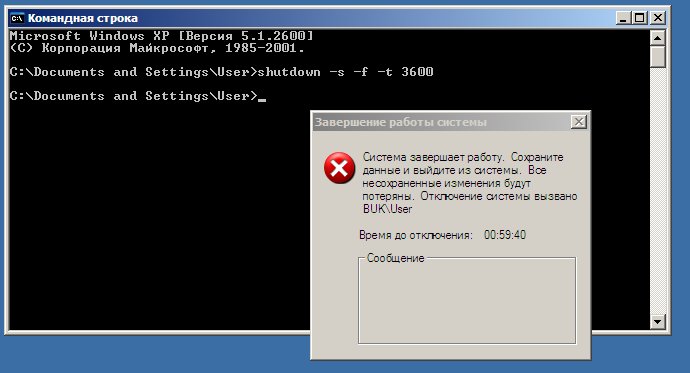




Nadezda Krimhizna
5 апреля, 2013 at 9:13 пп
Спасибо за статью оказалась очень полезной.